Jeśli robisz dużo notatek, możesz czuć potrzebę zabezpieczenia niektórych z nich hasłem, z dowolnego powodu. Niestety, klasyczne aplikacje do robienia notatek dla systemu Windows 10, takie jak Sticky Notes lub OneNote, nie oferują tej opcji.
Co zwykle robimy, gdy sam system Windows 10 nie ma określonej funkcji? Zgadza się, szukamy pomocy w opcjach innych firm. Program o nazwie ZenR Notes jest idealny do zabezpieczania notatek i wiecie co? To jest całkowicie darmowe!
Dzięki ZenR Notes możesz robić dowolną liczbę notatek i chronić każdą z nich innym hasłem. Możesz nawet ustawić hasło główne, aby uzyskać dostęp do wszystkich notatek jednocześnie. Program wykorzystuje szyfrowanie AES 256-bitowe, aby chronić całą Twoją pracę.
W przypadku utraty hasła do określonej notatki zawsze możesz je odzyskać, wpisując swój adres e-mail. Wszystko jest takie proste i nieskomplikowane, a zgrabny interfejs użytkownika ZenR Notes jeszcze bardziej przyczynia się do prostoty korzystania z programu.
Jeśli jesteś zainteresowany programem, możesz go pobrać z oficjalnej strony narzędzia. Jest to program przenośny, więc nie musisz go nawet instalować. Po prostu pobierz i zacznij tworzyć notatki.
Jak ustawić hasło w ZenR Notes
Jeśli pobrałeś ZenR Notes, czas utworzyć notatki i ustawić kilka haseł. Jeśli nie uda Ci się samodzielnie wymyślić, jak to zrobić, postępuj zgodnie z poniższymi instrukcjami:
- Po pierwsze, utwórzmy hasło główne i skonfiguruj pomocniczy adres e-mail na wypadek zgubienia hasła z jakiejkolwiek notatki. Aby to zrobić, otwórz ZenR Notes, przejdź do Więcej, i otwórz Centrum Bezpieczeństwa.
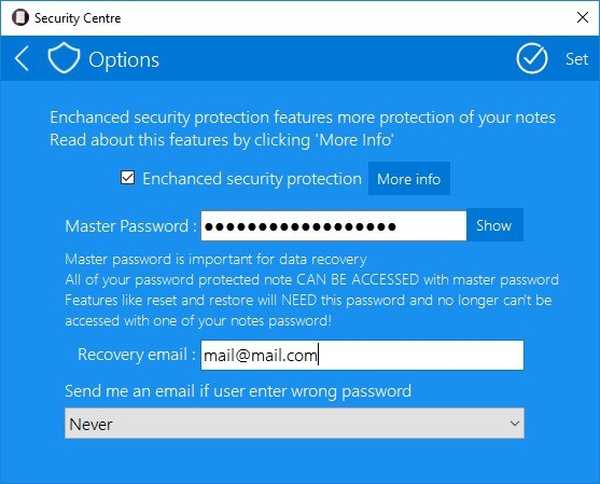
- Teraz po prostu włącz Zwiększ ochronę bezpieczeństwa opcję, ustaw hasło, dodaj e-mail i kliknij Zestaw.
- Po utworzeniu hasła głównego możesz rozpocząć tworzenie swoich notatek. Aby utworzyć notatkę, po prostu przejdź do Nowy.
- Gdy skończysz z notatką i chcesz ją zabezpieczyć hasłem, przejdź do Bezpieczna uwaga zaznacz opcję Zabezpiecz tę notatkę hasłem i po prostu dodaj hasło.
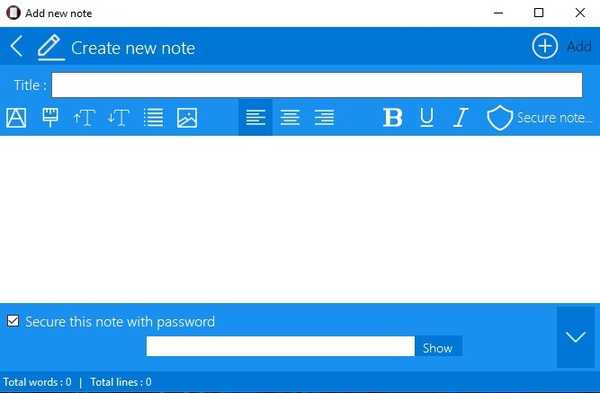
Proszę bardzo, jak widać, to narzędzie jest dość łatwe w użyciu. Tak więc, jeśli chcesz mieć notatki chronione hasłem, jest to odpowiedni program dla Ciebie.
Powiedz nam, co myślisz o ZenR Notes w sekcji komentarzy poniżej.
 Friendoffriends
Friendoffriends



